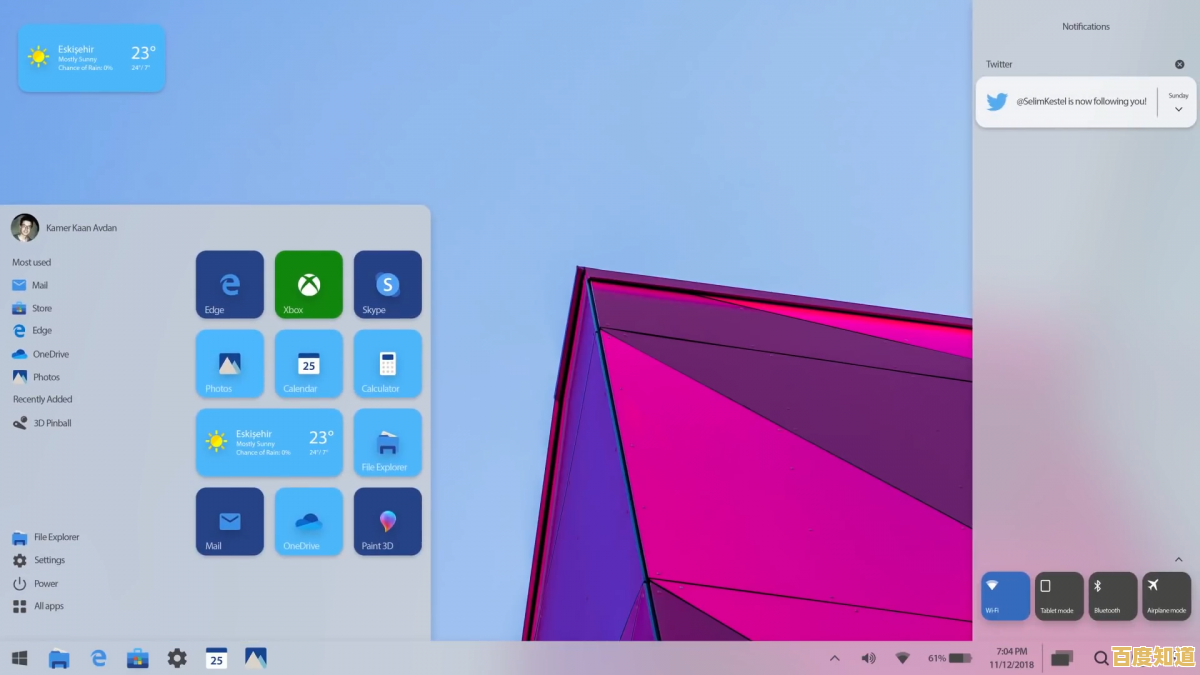小鱼教您轻松完成网络打印机设置与共享步骤
- 问答
- 2025-09-11 10:36:33
- 28
小鱼教您轻松完成网络打印机设置与共享步骤 🖨️
嗨,各位办公达人和家庭用户们!我是你们的技术小伙伴小鱼~ 是不是常常被打印机设置搞得头大?别担心!今天小鱼就手把手教您如何轻松完成网络打印机的设置与共享,让打印变得像发微信一样简单!本文信息更新至【2025-09-11】,确保您学到的是最新、最有效的方法哦~ 😊
第一部分:准备工作与连接 🛠️
在开始之前,我们先来检查一下需要准备些什么:
- 一台支持网络功能的打印机:这是前提哦!您的打印机需要支持有线网络(RJ45网线接口)或无线Wi-Fi功能。📶
- 稳定的网络环境:确保您的路由器和 modem 工作正常,对于有线连接,请备好一根网线;对于无线连接,请知道您的Wi-Fi名称和密码。
- 安装光盘或驱动文件:虽然现在大多系统可以自动识别,但备好打印机的最新驱动(可从官网下载)总是万全之策。💾
第一步:将打印机接入网络

-
有线连接(最稳定):
- 用网线连接打印机的网络接口和路由器的LAN口。
- 开启打印机电源,打印机会自动从路由器获取一个IP地址(通常会在打印出的配置页上显示)。
-
无线连接(更灵活):
- 在打印机的控制面板上,进入“网络设置”或“Wi-Fi设置”菜单。
- 选择您的Wi-Fi网络名称(SSID),输入密码进行连接。
- 连接成功后,同样会显示IP地址(或在配置页上打印出来)。
💡 小鱼提示:记下打印机的IP地址(如 192.168.1.105),后面添加打印机时会用到!
第二部分:在电脑上添加网络打印机 🖥️
以最新的 Windows 11 系统(2025年9月主流版本)为例:
- 点击屏幕左下角的 开始菜单 -> 选择 “设置”(齿轮图标)-> “蓝牙和其他设备” -> “打印机和扫描仪”。
- 点击 “添加设备” 按钮,系统通常会开始自动搜索网络中的打印机。
- 如果搜索到了您的打印机,直接点击 “添加” 即可,系统会自动安装驱动。
如果没搜到?别急,我们手动添加:
- 在“添加打印机和扫描仪”界面,点击 “手动添加” 或 “通过IP地址添加” 选项。
- 选择 “使用TCP/IP地址或主机名添加打印机”,点击下一步。
- 在“主机名或IP地址”栏中,输入刚才记下的打印机IP地址,端口名会自动生成,无需修改。
- 点击下一步,系统会联系打印机。
- 在下一个界面,可能需要选择驱动:
- 推荐:点击 “从磁盘安装”,选择你事先下载好的最新驱动文件。
- 备用:从列表中选择您的打印机型号(如果系统自带驱动)。
- 点击下一步,输入一个您喜欢的打印机名称(财务部彩色打印机”),再次点击下一步。
- 恭喜!完成安装,现在您可以打印一张测试页来验证是否成功啦!🎉
对于 macOS 用户:
- 打开 “系统设置” -> “打印机与扫描仪”。
- 点击左下角的 添加按钮。
- 在“IP”标签页下,输入打印机的IP地址,协议选择“HP Jetdirect – Socket”。
- 系统会自动填充驱动,或让您选择型号,点击“添加”即可。
第三部分:如何共享打印机给局域网其他用户 🔄
假设打印机已经成功安装在一台电脑(我们称之为主机)上,现在想让办公室或家里的其他电脑也能使用它。
在主机电脑上进行操作:
- 同样进入 “设置” -> “蓝牙和其他设备” -> “打印机和扫描仪”。
- 找到已安装好的那台打印机,点击进入其 “属性” 或 “管理” 设置。
- 选择 “共享” 选项卡,勾选 “共享这台打印机”。
- 给它起一个简单的共享名(避免空格和特殊字符),点击 “应用” -> “确定”。
💡 小鱼重要提示:确保主机电脑的网络发现和文件共享功能是开启的哦!
- 在“网络和共享中心”中,确保当前网络类型为“专用网络”,并开启“网络发现”和“文件和打印机共享”。
第四部分:其他电脑如何找到共享打印机 🔍
在其他需要共享打印的电脑上:
- 打开“设置” -> “打印机和扫描仪”。
- 点击“添加打印机”,系统可能会自动搜索到共享打印机。
- 如果没搜到,可以尝试通过“按名称选择共享打印机”选项,手动输入共享路径:
\\主机电脑的名称\打印机的共享名(\\XIAOYU-PC\HP_LaserJet) - 点击下一步,系统会从主机电脑获取驱动并安装,完成后就能使用啦!
第五部分:常见问题与小鱼的急救包 🚑
❓ 问:搜不到打印机/IP地址找不到? 答:可以打印一张打印机的“网络配置页”或“信息页”,上面会清晰显示IP地址,具体操作方法请查阅打印机说明书(通常在菜单的“报告”或“信息”栏目下)。
❓ 问:驱动安装失败? 答:访问打印机品牌的官方网站(如惠普HP、佳能Canon、爱普生Epson等),在“支持”或“驱动下载”页面,根据您的具体型号下载最新版本的驱动程序进行手动安装。
❓ 问:连接成功但无法打印? 答:
- 检查打印机是否处于“就绪”状态,有无卡纸或缺墨提示。
- 检查主机电脑(共享打印机的那台)是否已经开机并连接到网络。
- 尝试重启打印机和路由器,这是解决许多网络问题的万能方法!🔁
希望这篇详细的指南能帮您彻底解决打印机设置和共享的烦恼!如果还有其他问题,欢迎随时向小鱼提问~祝您打印愉快,效率翻倍!💪✨
您忠实的科技小伙伴,
小鱼
2025年9月11日
本文由盘自强于2025-09-11发表在笙亿网络策划,如有疑问,请联系我们。
本文链接:http://shandong.xlisi.cn/wenda/11288.html